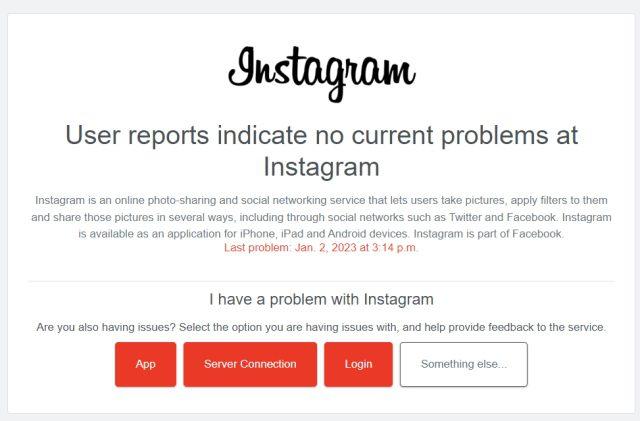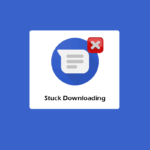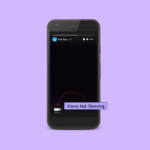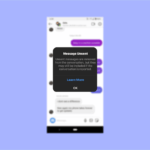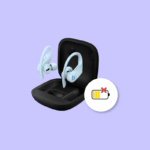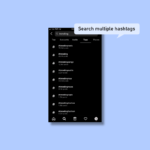* Здесь и далее – Instagram принадлежит компании Мета и запрещен в России.
Признаем мы это или нет, но многие из нас используют Instagram большую часть дня. От повторного просмотра последних роликов Instagram до обмена сообщениями с друзьями — это приложение, к которому мы прикованы. Однако, как и все приложения, Instagram может столкнуться с некоторыми проблемами, ошибками и сбоями. Распространенная ошибка среди пользователей заключается в том, что функция Instagram DM у них не работает. Это делает личные сообщения Instagram непригодными для использования, поскольку вы не можете отправлять, получать или просматривать сообщения. Если у вас не работает DM в Instagram, есть несколько способов решить проблему. Я составил список исправлений, которые вы можете применить, чтобы ваши личные сообщения в Instagram снова заработали. Итак, без лишних слов, давайте погрузимся!
Содержание
Исправить неработающие личные сообщения Instagram (2023)
Что заставляет Instagram DM не работать?
Если ваши личные сообщения в Instagram не работают, причин может быть несколько. Но точная причина может быть любой и зависит от версии вашего приложения Instagram, вашего интернет-провайдера, статуса сервера Insta и многого другого. Наиболее распространенные причины, по которым Instagram DM не работает:
- Отключение сервера: иногда наиболее распространенная причина, по которой личные сообщения Instagram не работают, связана с вмешательством сервера или простоем. Это может вызвать проблемы не только с вашими сообщениями, но даже с сообщениями, барабанами и общим использованием.
- Проблемы с Интернетом. Если у вашего интернет-провайдера в прошлом были проблемы с подключением, возможно, вы страдаете от плохого подключения к Интернету или недостаточного покрытия. Это повлияет не только на использование вами Instagram, но и на общее использование Интернета, что нежелательно. Кроме того, служба VPN, такая как Express VPN, также может мешать вашему интернет-соединению и вызывать проблемы при использовании Instagram.
- Старая версия Instagram. Как и все другие приложения, Instagram время от времени получает множество обновлений для обеспечения стабильности и производительности. Если вы пропустили слишком много обновлений, это может быть проблема, которая была исправлена, но вы ее пропустили.
Это лишь некоторые из возможных причин, по которым вы не получаете прямые сообщения Instagram, и этот список не является исчерпывающим. В зависимости от проблемы может быть и то, и другое. Тем не менее, продолжайте читать, поскольку мы говорим об исправлениях для Instagram DM, которые не работают на вашем устройстве Android или iOS.
Лучшие способы исправить сломанные DM в Instagram
1. Проверьте подключение к Интернету
Это может показаться глупой ошибкой, но это довольно распространенное явление. Чтобы ваши личные сообщения в Instagram работали, приложение должно быть подключено к Интернету. Если вы обнаружите, что ваши сообщения отправляются, но не принимаются, или наоборот, это может быть связано с плохим соединением. Чтобы быстро проверить, подключено ли ваше приложение к Интернету, можно использовать другие части Instagram.
Если у вас нет активного подключения к Интернету, Instagram отобразит сообщение Нет подключения к Интернету. Это ключ к тому, чтобы включить Wi-Fi или мобильные данные, чтобы убедиться, что приложение и его функции работают должным образом. Неработающие личные сообщения Instagram теперь должны быть исправлены.
2. Проверьте сбой в Instagram
Говоря о подключении, всегда есть вероятность, что сами серверы Instagram не работают. Это может быть связано со сбоем, нагрузкой на сервер или полным отключением. К счастью, легко проверить, не работает ли Instagram у вас и все такое. Просто посетите Instagram Down Detector и обратите внимание, сталкиваются ли пользователи с проблемами или нет. Вы заметите всплеск на графике времени простоя на странице Work Detector, если пользователи публикуют отчеты о простоях.
Если есть проблемы с серверами Instagram, у вас нет другого выбора, кроме как ждать и набраться терпения. К счастью, гиганты социальных сетей, такие как материнская компания Instagram Meta, быстро устраняют проблемы с сервером, чтобы избежать простоев. После резервного копирования серверов попробуйте использовать функцию Instagram DM, и она должна работать нормально.
3. Обновите свой Instagram
Ранее мы упоминали, что есть вероятность, что вы используете старую версию Instagram, что приводит к сбою и прекращению работы DM. Это может иметь место для тех, кто отключил автоматические обновления и отказывается обновлять приложение самостоятельно. Также то же самое происходит, если вы используете бета-версию приложения.
Хотя Instagram может перестать работать после определенной старой версии, даже одна более старая итерация может представлять серьезную угрозу для вашего телефона. Помимо ошибок, которые могут появиться, могут быть обновления безопасности, которых у вас нет. По этим и другим причинам я рекомендую вам как можно скорее обновить свой Instagram до последней версии. Вы можете сделать это, посетив Google Play Store или iOS App Store и обновив приложение. Кроме того, вы можете загрузить последнюю версию Instagram для Android и iOS по приведенным здесь ссылкам.
4. Выйдите из системы и войдите снова
Это метод, который сработал для некоторых пользователей, когда их личные сообщения в Instagram не работали. Итак, что вам нужно сделать, это войти и снова войти в Instagram. Однако полностью закройте приложение (удалите его с панели многозадачности) и перезапустите его перед повторным входом в систему. Мы быстро покажем вам, как выйти из системы на iOS, но шаги остаются теми же для Android. Вот как отписаться от Instagram:
1. Когда приложение Instagram открыто, нажмите значок «Профиль» в правом нижнем углу.
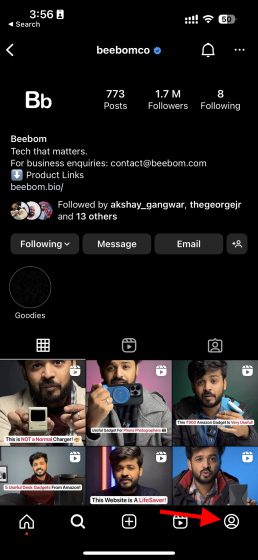
2. Коснитесь меню-гамбургера в правом верхнем углу, затем коснитесь «Настройки».
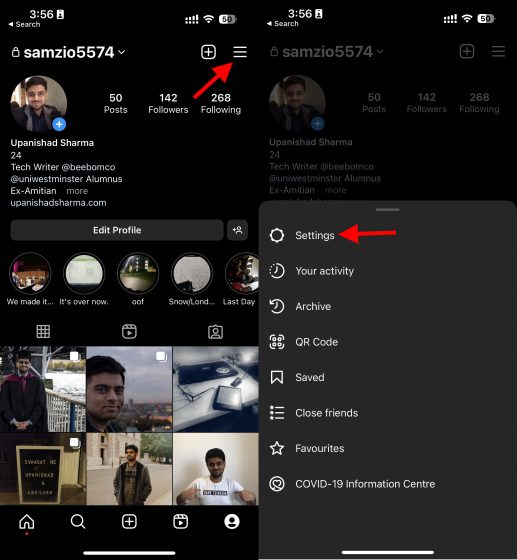
3. Прокрутите экран настроек до конца и коснитесь Выйти (имя пользователя). И это все. Просто закройте приложение один раз, а затем войдите снова. После этого ваши личные сообщения в Instagram должны начать работать в обычном режиме.
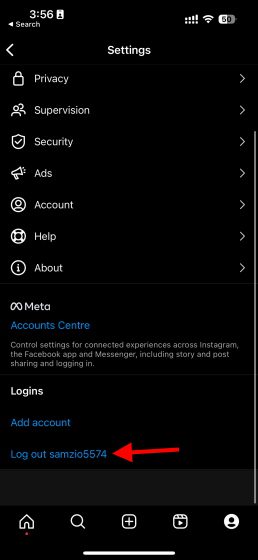
5. Очистить кеш Instagram
Как и другие приложения, Instagram хранит небольшой объем данных об использовании вашего приложения в виде кеша на вашем устройстве. Он накапливается в памяти вашего телефона и включает в себя такие данные, как настройки приложения и кэш мультимедиа. Однако, как и все типы кешей приложений, кеш Instagram может быть поврежден из-за ошибки. Это может привести к тому, что личные сообщения Instagram не будут работать должным образом.
Независимо от того, используете ли вы Instagram какое-то время или только что загрузили приложение, на вашем устройстве будет кеш. Теперь легко удалить кеш Instagram на вашем телефоне Android и iOS. Выполните следующие шаги в зависимости от вашей платформы:
Очистить кэш Instagram на Android
1. Откройте приложение «Настройки» и прокрутите вниз до раздела «Приложения».
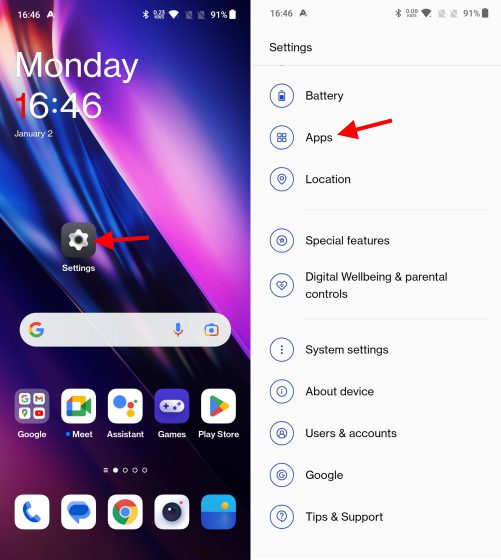
2. Нажмите «Управление приложениями» и найдите здесь Instagram.
Примечание. Шаги для перехода к списку приложений в настройках могут немного отличаться на вашем телефоне в зависимости от используемой оболочки Android. В этом руководстве мы используем OkigenOS 13 на OnePlus 10R.
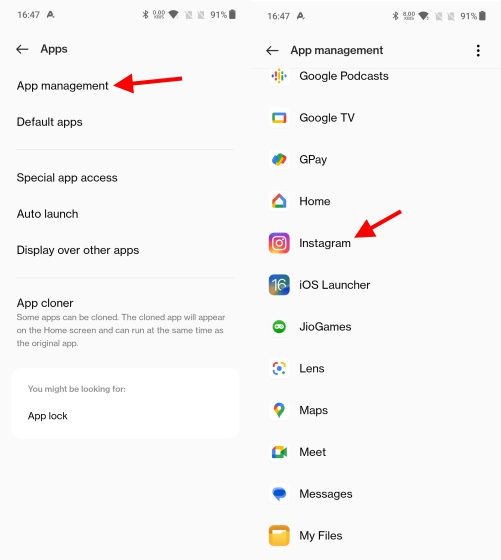
3. На странице информации о приложении нажмите Использование памяти.
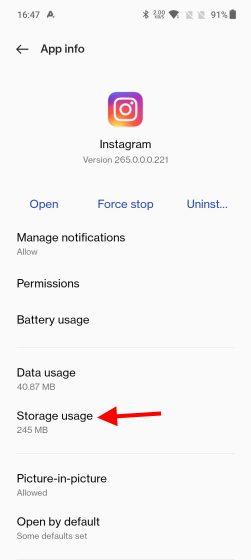
4. Затем нажмите «Очистить данные» и «Очистить кэш», чтобы удалить все данные, связанные с Instagram, хранящиеся на вашем устройстве. Возможно, вам потребуется подтвердить действие во всплывающих окнах, которые появляются на экране.
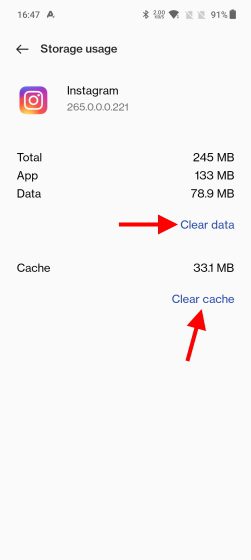
И вы сделали! В зависимости от вашей версии Android и скина, необходимые шаги могут немного отличаться, но, как правило, остаются теми же. Итак, очистите кеш Instagram, и DM должны начать работать.
Очистите кеш Instagram на iOS:
К сожалению, нет возможности очистить кеш приложения Instagram на iOS. Вам нужно будет удалить само приложение, чтобы все его данные были удалены с вашего устройства. Для этого выполните следующие действия:
1. Сначала откройте приложение «Настройки» и прокрутите вниз, чтобы получить доступ к разделу «Общие». Затем нажмите «Хранилище iPhone».
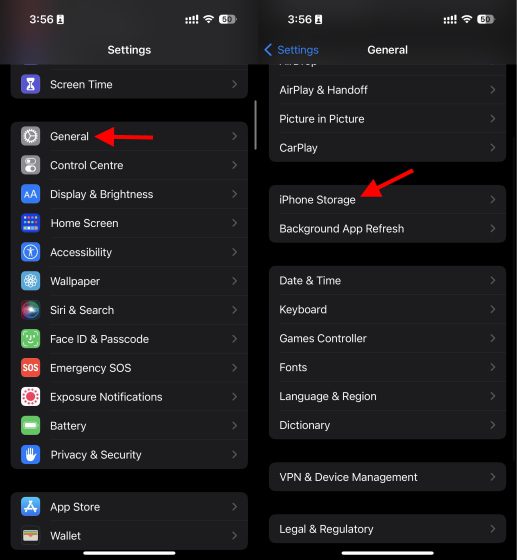
2. Теперь прокрутите вниз и найдите Instagram или найдите приложение, используя увеличительное стекло в правом верхнем углу.
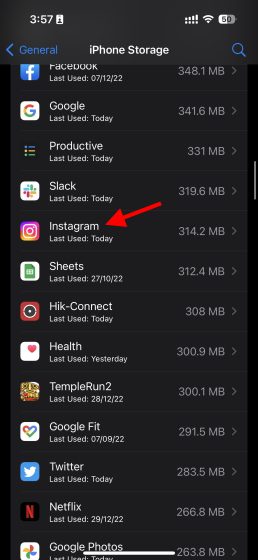
4. Нажмите на Instagram, чтобы открыть страницу информации о приложении. Затем нажмите «Удалить приложение» и нажмите на появившееся подтверждающее сообщение.
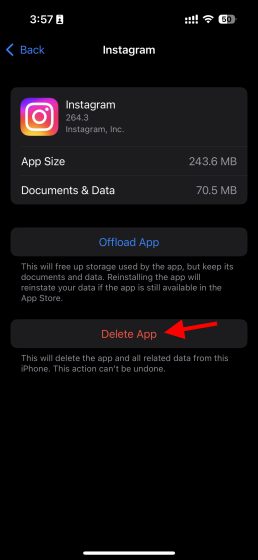
Instagram теперь удален с вашего iPhone. Теперь вы можете установить приложение и снова войти в систему. Теперь проблема с Instagram DM должна быть решена, и вы можете начать обмениваться сообщениями со своими друзьями и подписчиками.
6. Удалите и переустановите приложение.
Если очистка кеша Instagram не помогла вам, попробуйте новую установку. Это не только удалит все оставшиеся кеши, но также удалит приложение и любые возможные поврежденные данные. Удалить приложение легко, и вы можете легко переустановить его из магазина Google Play на Android или из App Store для iOS.
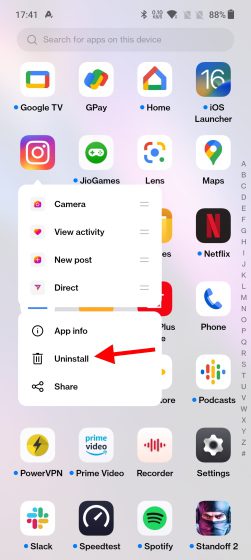
Мы показали вам шаги по удалению приложения из iOS с помощью вышеуказанного метода, но это довольно долго. Позвольте мне провести вас через быстрые шаги. На Android и iOS нажмите и удерживайте значок Instagram и выберите «Удалить» в появившемся всплывающем окне. Когда вы закончите, вы можете переустановить приложение, и все готово. Это должно помочь пользователям, у которых Instagram DM не работает.
7. Используйте веб-сайт Instagram
Хотя использование Instagram на вашем компьютере не даст вам такого же опыта, я бы сказал, что это лучше, чем если бы ваши сообщения в Instagram не работали вообще. Бывают случаи, когда даже без сбоев или ошибок официальный клиент Instagram может вызывать проблемы. В это время лучше использовать Instagram Web на своем компьютере, пока проблема не будет решена. Вы даже можете использовать веб-приложение Instagram для загрузки фотографий и просмотра историй.
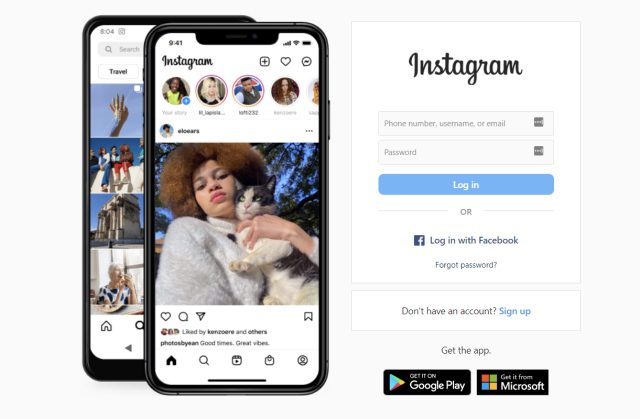
К счастью, вам не нужна специальная загрузка или установка, чтобы использовать Instagram на вашем компьютере. Просто зайдите на сайт Instagram и войдите под своими учетными данными. Затем вы можете использовать веб-клиент, чтобы легко отправлять и получать DM в Instagram.
8. Обратитесь в службу поддержки Instagram
Обычно все, что вам нужно сделать, это выполнить описанные выше шаги и заставить их личные сообщения в Instagram работать. Однако, если вышеуказанные исправления не сработали для вас, это путь. Хотя это крайняя мера, обращение в службу поддержки Instagram должно дать вам решение, необходимое для того, чтобы ваши DM снова заработали. Если вы этого хотите, Instagram упростил связь со своей службой поддержки.
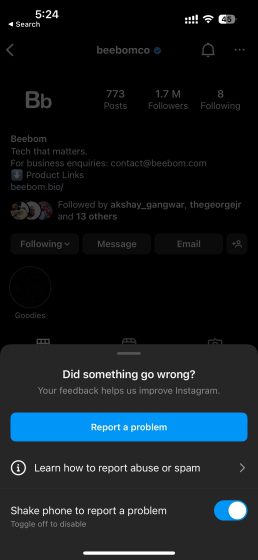
Находясь на экране DM, встряхните телефон, и вы увидите экран отчета об ошибке. Здесь нажмите кнопку «Сообщить о проблеме» и следуйте инструкциям, чтобы описать проблему. Не беспокойтесь о вложениях мультимедиа, Instagram автоматически добавит скриншоты проблемы. Однако, если вы хотите решить проблему до того, как сообщите об этом, перейдите в службу поддержки Instagram (посетите) и просмотрите их ресурсы.
Лучшие исправления, если вы не получаете сообщения Instagram DM
Мы надеемся, что описанные выше методы помогут восстановить работу ваших сообщений в Instagram. Одно решение может не работать для всех, поэтому обязательно просмотрите список, и вы увидите результаты. Итак, какое решение помогло вам решить проблему с Instagram DM? Дайте нам знать в комментариях ниже. И пока вы здесь, не забудьте узнать, как избежать теневого бана в Instagram и как использовать ленту ленты Instagram.